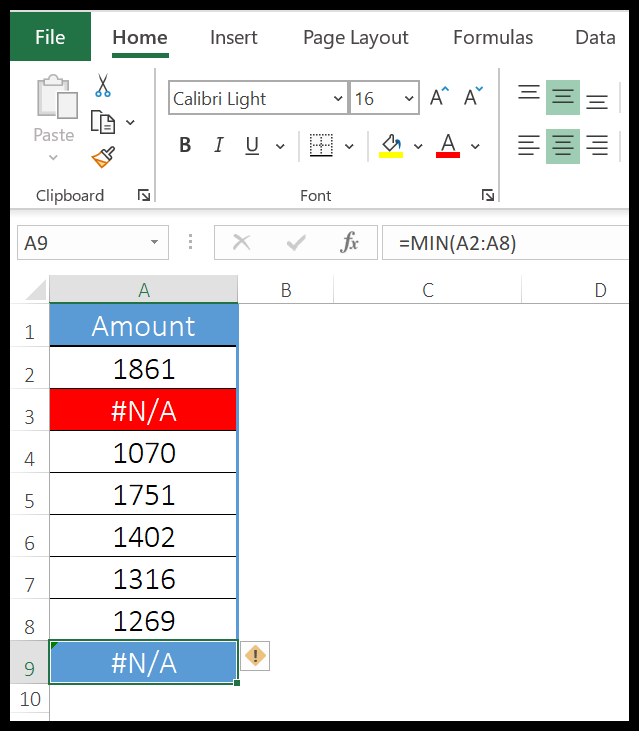Como usar funções estatísticas no excel?
Função MÉDIA
A função MÉDIA no Excel está listada na categoria Funções Estatísticas no Microsoft Excel. Ele retorna a média dos valores numéricos que você inseriu na função. Em termos simples, ele soma todos os valores que você especifica na função, depois os divide pelo número e retorna o resultado.
Sintaxe
=MÉDIA(número1,número2,…)
Argumentos
- number1 : O primeiro número que você deseja usar para calcular a média.
- [número2] : O segundo número que você deseja usar para calcular a média.
Exemplo
Para dominar a função AVERAGE precisamos experimentá-la em um exemplo e abaixo está um que você pode tentar:
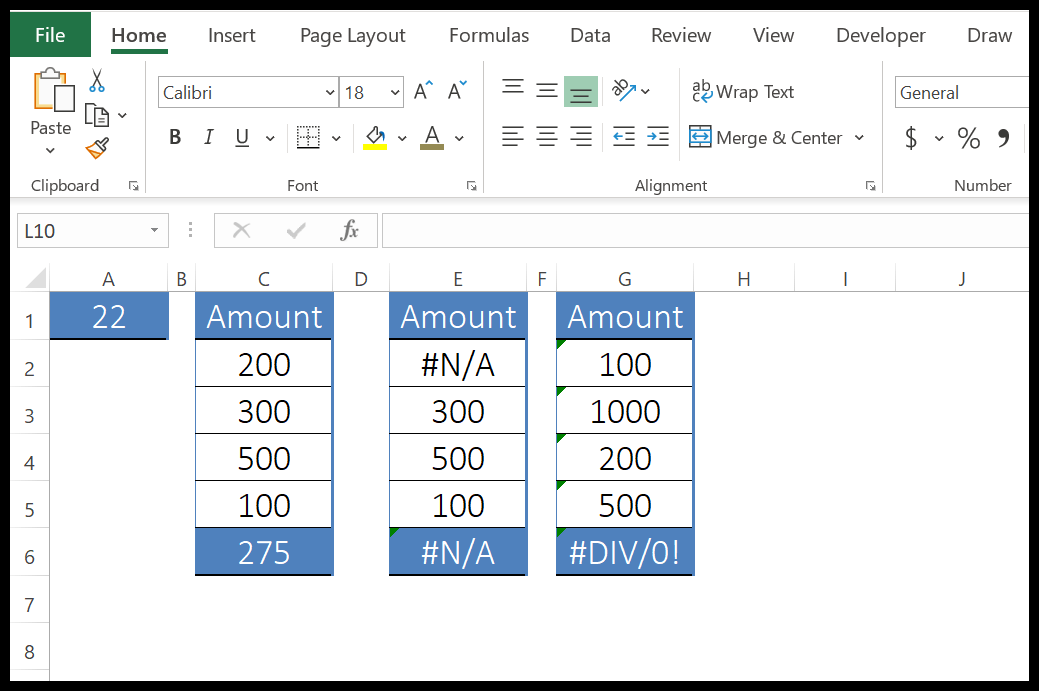
No primeiro exemplo, inserimos argumentos diretamente na função.
No segundo exemplo, nos referimos a um intervalo contendo números. Você pode se referir à célula ilimitada usando um intervalo contínuo e se quiser se referir a um intervalo dinâmico, pode usar uma tabela para isso.
Você pode se referir à célula ilimitada usando um intervalo contínuo e se quiser se referir a um intervalo dinâmico, pode usar uma tabela para isso.
No terceiro exemplo, nos referimos a um intervalo onde as células são formatadas como valor de texto. Nesse caso, você pode converter esses números de texto em números reais para calcular a média.
No quarto exemplo, temos um apóstrofo antes de cada valor em cada célula e, portanto, ignorado pela função.
MÉDIA
A função Excel AVERAGEA está listada na categoria Funções Estatísticas do Microsoft Excel. Ele retorna a média dos números que você especifica na função, mas diferentemente de AVERAGE e AVERAGEA, considera valores booleanos e números formatados como texto.
Sintaxe
=MÉDIAA(valor1,valor2,…)
Argumentos
- valor1 : um valor que é um número, valor lógico ou número armazenado como texto.
- [valor2] : um valor que é um número, um valor lógico ou um número armazenado como texto.
Exemplo
Para dominar a função AVERAGEA precisamos experimentá-la em um exemplo e abaixo está um que você pode tentar:
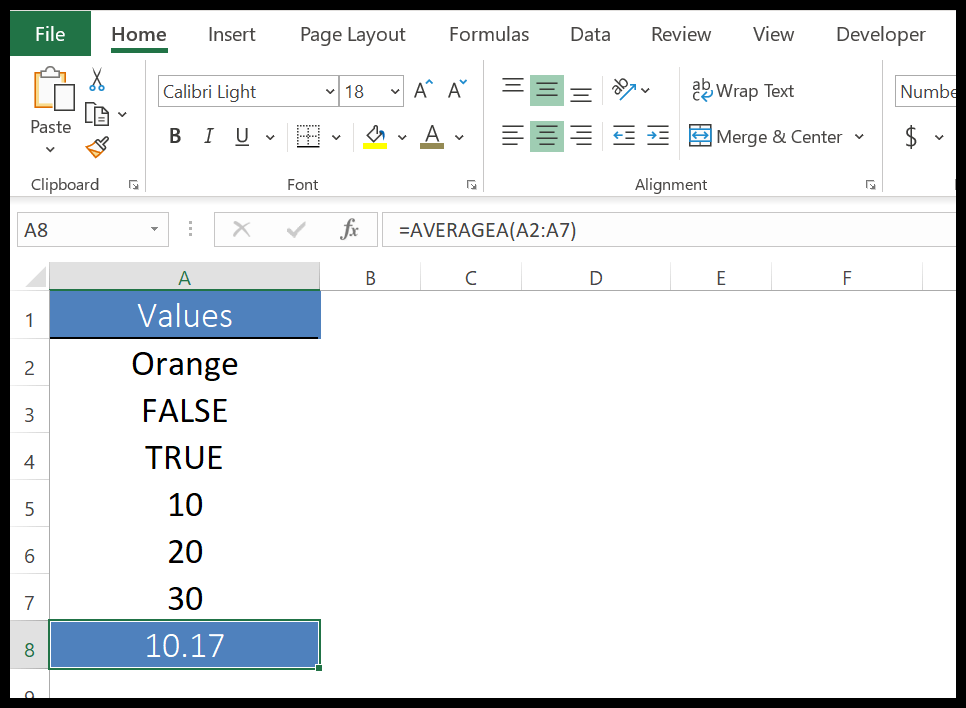
O valor retornado pela função é 10,17 que é “(0+0+1+10+20+30)/6”.
MÉDIA SE
A função Excel AVERAGEIFS está listada na categoria Funções Estatísticas do Microsoft Excel. Ele retorna a média dos números que atendem a diversas condições especificadas . Ao contrário de AVERAGEIF, você pode definir múltiplas condições e apenas números médios que atendam a todas as condições.
Sintaxe
= AVERAGEIFS(intervalo_médio, intervalo_de critérios1, critérios1, [intervalo_de critérios2, critérios2], …)
Argumentos
- criteria_range1: um intervalo de células a partir do qual você deseja testar a condição.
- critério1: uma condição que você deseja testar.
- [criteria_range2]: Segundo intervalo de células a partir do qual você deseja testar a condição.
- [critério 1]: uma segunda condição que você deseja testar.
Exemplo
Para dominar a função AVERAGEIFS, precisamos experimentá-la em um exemplo e abaixo está um que você pode tentar:
No exemplo abaixo, utilizamos a função AVERAGEIFS para calcular a quantidade média vendida pelo vendedor “Peter” e pelo produto “B”. Inserimos critérios diretamente na função e temos duas entradas de Peter vendendo o produto B.
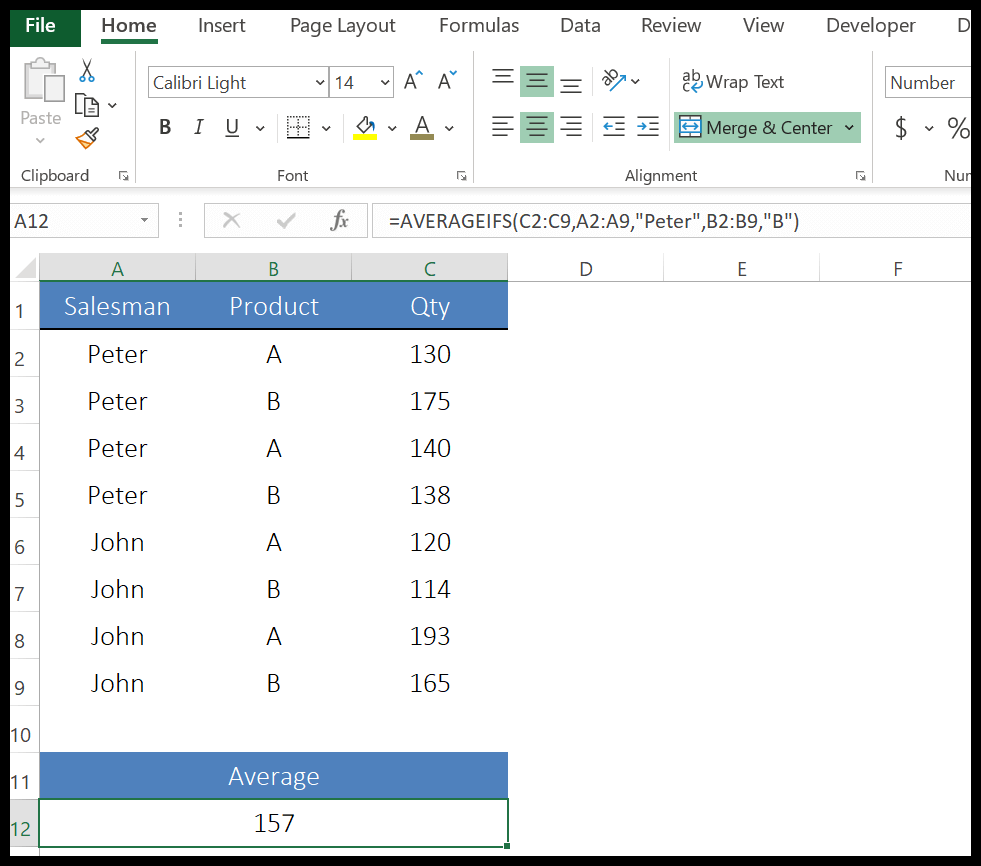
No exemplo abaixo, utilizamos AVERAGEIFS com asterisco para calcular o preço médio das frutas cuja quantidade é superior a 20 unidades e cujo nome possui B.
Nos dados abaixo temos duas frutas que atendem a esses critérios.
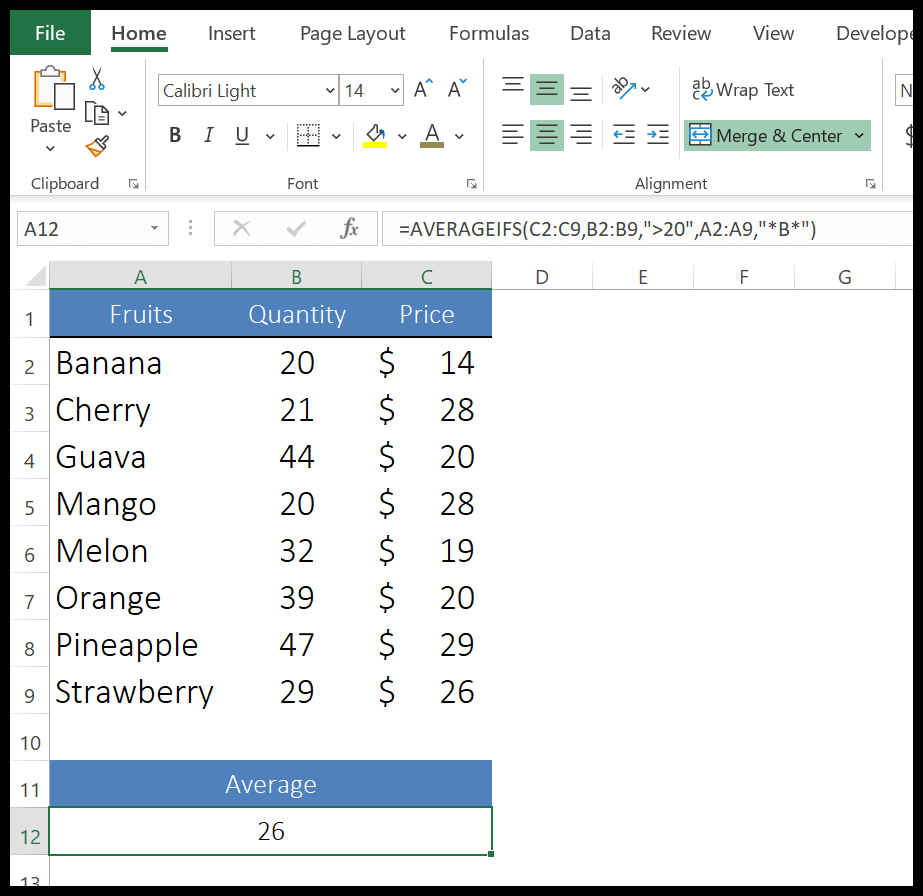
Função CONTAGEM
A função COUNT do Excel está listada na categoria Funções Estatísticas do Microsoft Excel. Ele retorna uma contagem de números a partir dos valores que você especifica. Em termos simples, ele considera apenas os valores daquele número e retorna sua contagem no resultado.
Sintaxe
=CONTAR(valor1, [valor2],…)
Argumentos
- valor1: uma referência de célula, array ou número inserido diretamente na função.
- [valor2]: uma referência de célula, array ou número inserido diretamente na função.
Exemplo
Para dominar a função COUNT, precisamos experimentá-la em um exemplo e abaixo está um que você pode tentar:
No exemplo abaixo, usamos esta função para contar células no intervalo A1:A10 e ela retornou 8 no resultado.
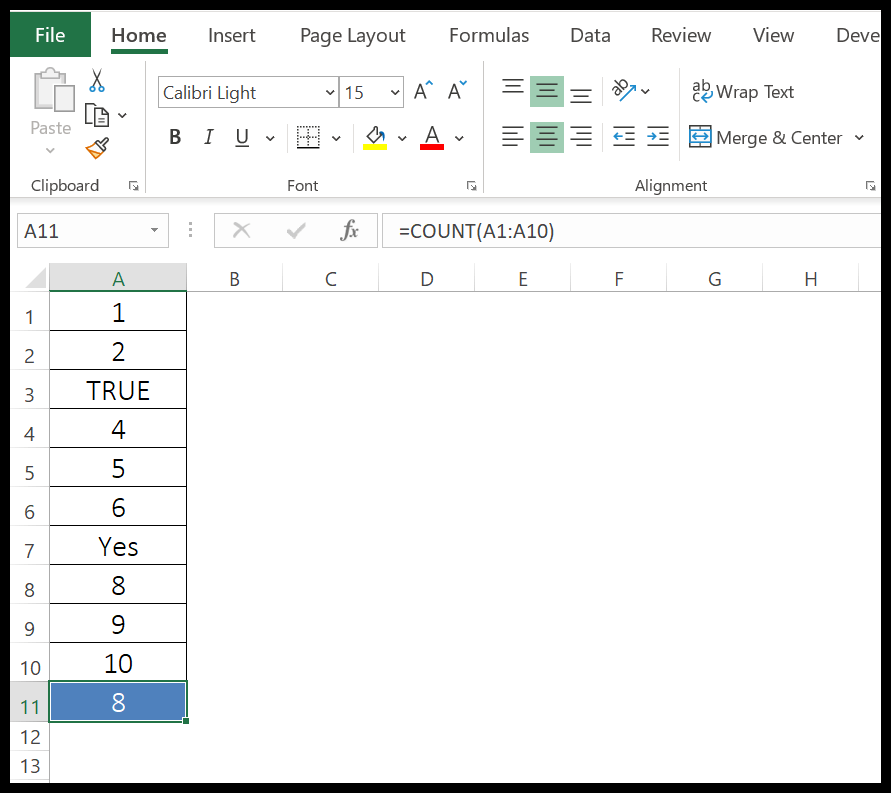
Na célula A3 temos um valor lógico e na célula A7 tenho algum texto. COUNT ignorou ambas as células. Mas se você inserir um valor lógico diretamente na função, ela o contará. No exemplo abaixo, inserimos um valor lógico e um número entre aspas duplas.
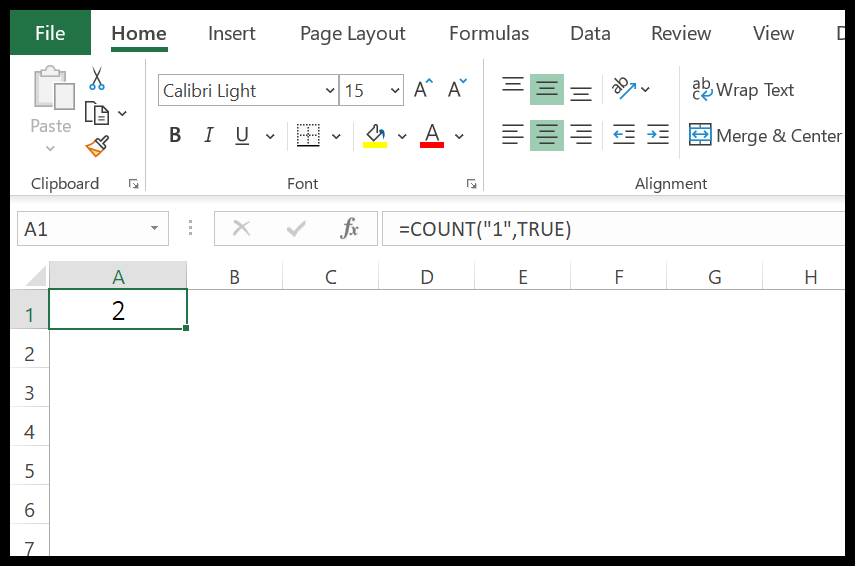
Função NBVAL
A função Excel COUNTA está listada na categoria Funções Estatísticas do Microsoft Excel. Ele retorna uma contagem dos valores que você especifica . Ao contrário de COUNT, leva em consideração todos os tipos de valores, mas ignora (Células) que estão vazias. Simplificando, nem todas as células estão vazias.
Sintaxe
=CONTAR(valor1, [valor2], …)
Argumentos
- valor1: um valor, referência de célula, intervalo de células ou matriz.
- [valor2]: um valor, referência de célula, intervalo de células ou matriz
Exemplo
Para dominar a função COUNTA, precisamos experimentá-la em um exemplo e abaixo está um que você pode tentar:
No exemplo abaixo, usamos a função COUNTA para contar as células no intervalo A1:A11.
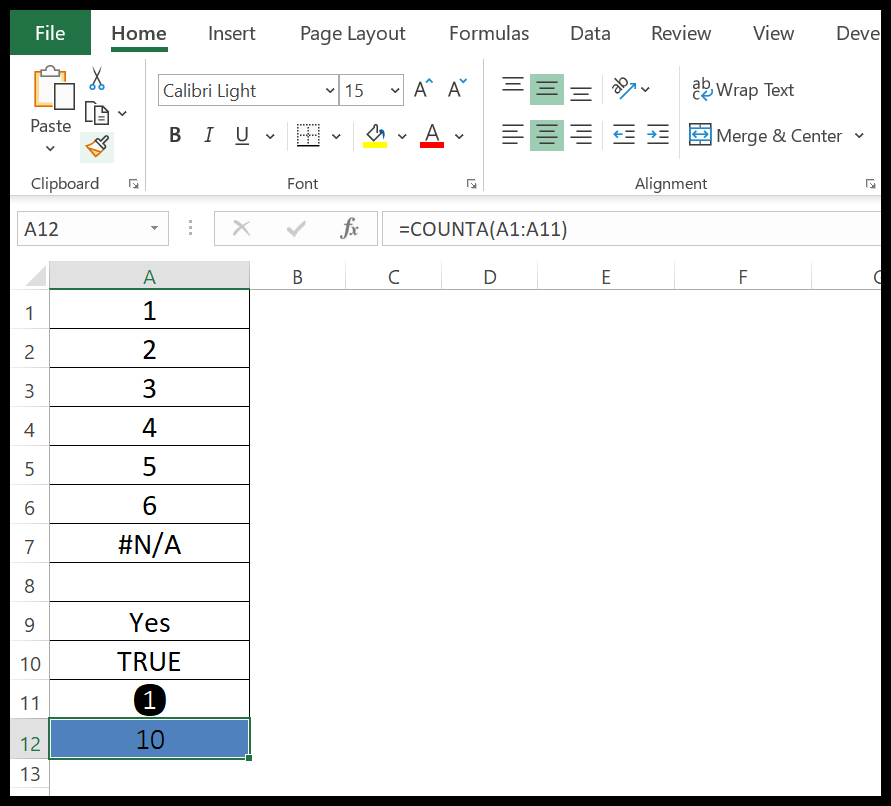
Há um total de 11 células no intervalo e a função retornou 10. Tenho uma célula em branco no intervalo que é ignorada pela função. No restante das células temos números, texto, valores lógicos e um símbolo.
CONTA VAZIA
A função Excel COUNTBLANK está listada na categoria Funções Estatísticas do Microsoft Excel. Ele retorna o número de células vazias ou sem valor. Simplificando, ele não contará células que contenham texto, números ou erros, mas contará fórmulas que retornam um valor vazio.
Sintaxe
=CONTAR EM BRANCO(intervalo)
Argumentos
- intervalo: um intervalo de células a partir do qual você deseja contar as células vazias.
Exemplo
Para dominar a função COUNTBLANK precisamos experimentá-la em um exemplo e abaixo está um que você pode tentar:
No exemplo abaixo, usamos a função COUNTBLANK para contar células em branco no intervalo A2:A8.
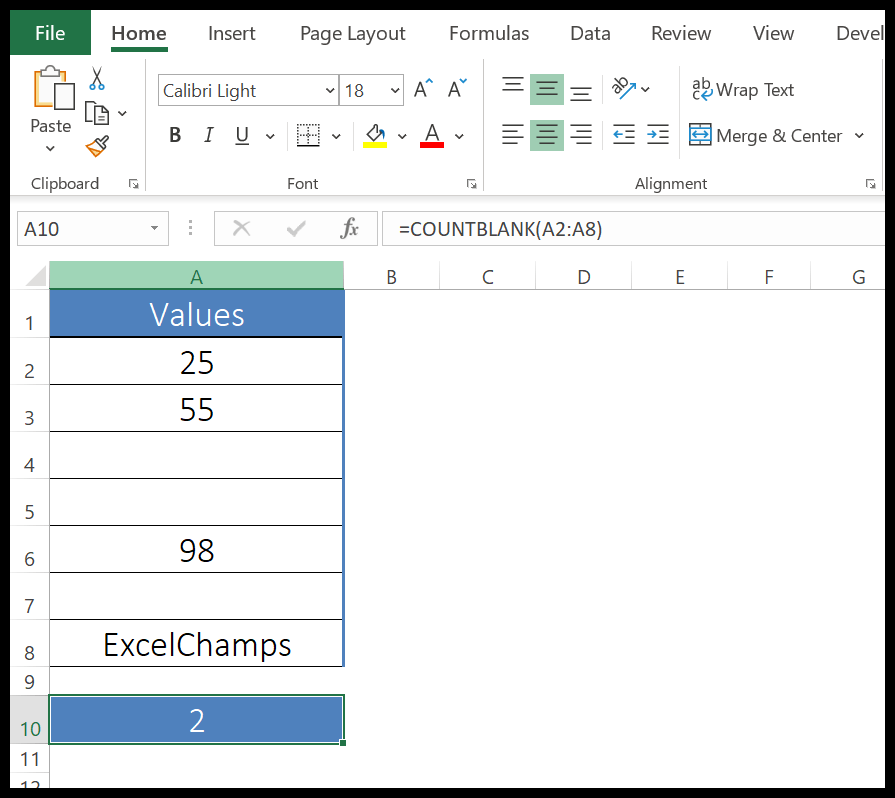
Neste intervalo temos um total de 3 células em branco, mas a célula A7 contém uma fórmula que resulta em uma célula em branco.
A função retornou 2 porque as células A4 e A5 são as únicas células vazias e sem valor.
8. NOTA.SE
A função CONT.SE do Excel está listada na categoria Funções Estatísticas do Microsoft Excel. Ele retorna uma contagem de números que atende à condição especificada. Em termos simples, apenas considera e calcula o número de valores que atendem à condição.
Sintaxe
= CONT.SE(intervalo, critérios)
Argumentos
- intervalo: um intervalo de células a partir do qual você deseja contar as células que atendem aos critérios.
- critérios: um critério (diferencia maiúsculas de minúsculas) para verificar a contagem de células.
Exemplo
Para dominar a função CONT.SE, precisamos experimentá-la em um exemplo e abaixo está um que você pode tentar:
Use operadores lógicos como critérios
No exemplo abaixo, usamos “>75” (um operador lógico) para contar o número de alunos com pontuação acima de 75.
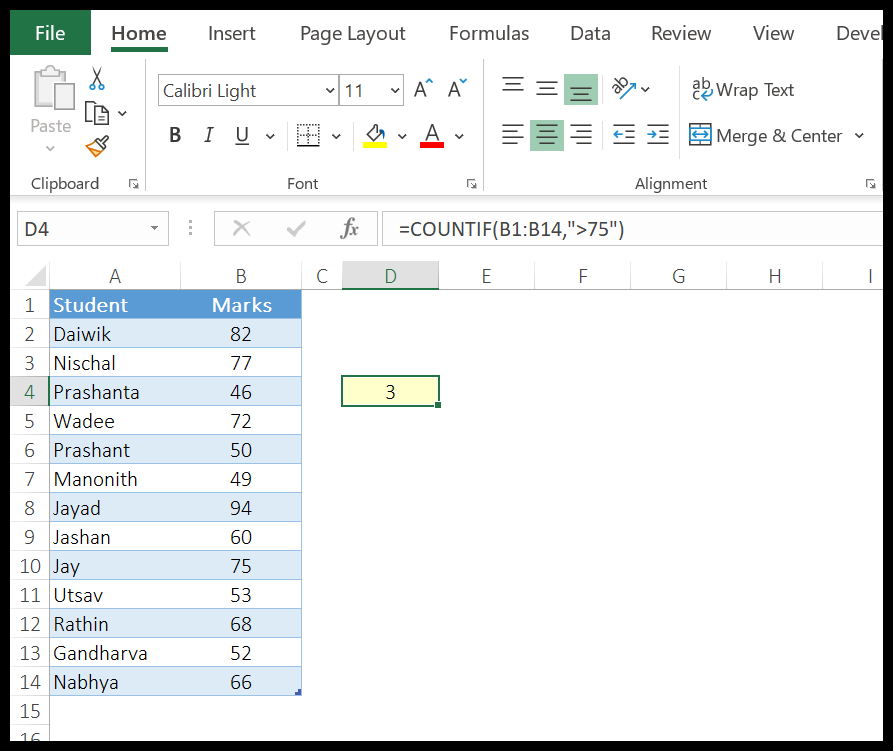
Se quiser usar um operador lógico, você deve colocá-lo entre aspas duplas.
Usando datas como critérios
No exemplo abaixo, utilizamos uma data nos critérios para saber quantos funcionários têm semana de folga no dia 4 de julho.
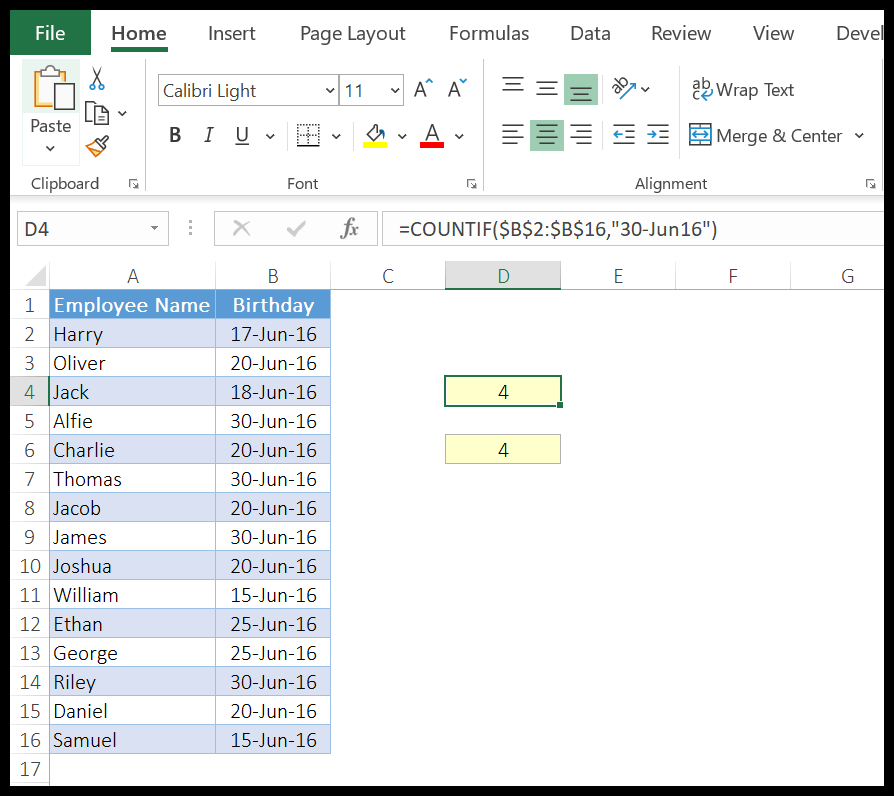
Quando você insere uma data diretamente na função, CONT.SE converte automaticamente o texto em uma data.
No exemplo abaixo, inserimos a mesma data como um número e como você sabe, o Excel armazena uma data como um número.
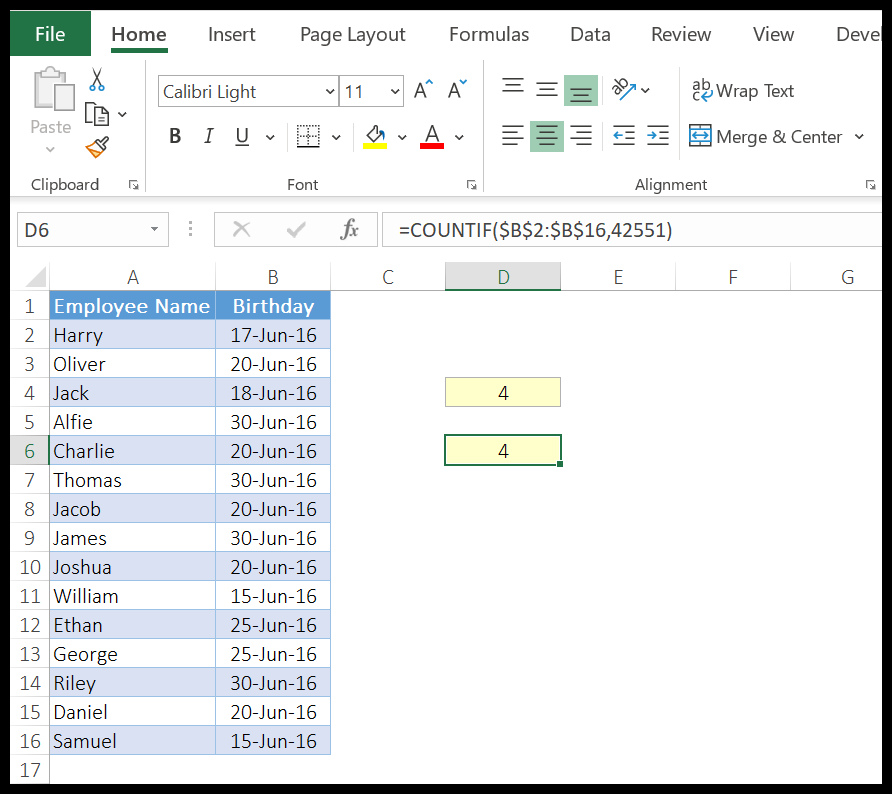
Assim, você também pode inserir um número que represente uma data de acordo com o sistema de datas do Excel.
NB.IF
A função COUNTIFS do Excel está listada na categoria Funções Estatísticas do Microsoft Excel. Ele retorna o número de números que atendem a diversas condições especificadas. Ao contrário de CONT.SE, você pode definir várias condições e contar apenas os números que atendem a todas essas condições.
Sintaxe
= COUNTIFS(intervalo_critérios1, critérios1, [intervalo_critérios2, critérios2]…)
Argumentos
- Intervalo_de critérios1: o intervalo de células que você deseja avaliar usando critérios1.
- critérios1: os critérios que você deseja avaliar para intervalo_de_critérios1.
- [criteria_range2]: O intervalo de células que você deseja avaliar usando critérios1.
- [critério2]: os critérios que você deseja avaliar para intervalo_de_critérios1.
Exemplo
Para dominar a função COUNTIFS precisamos experimentá-la em um exemplo e abaixo está um que você pode tentar:
No exemplo abaixo, usamos COUNTIFS para contar mulheres com mais de 25 anos.
E especifiquei dois critérios de avaliação, um é “Feminino” e o outro é um operador maior que para contar células com um número maior que “>25”.
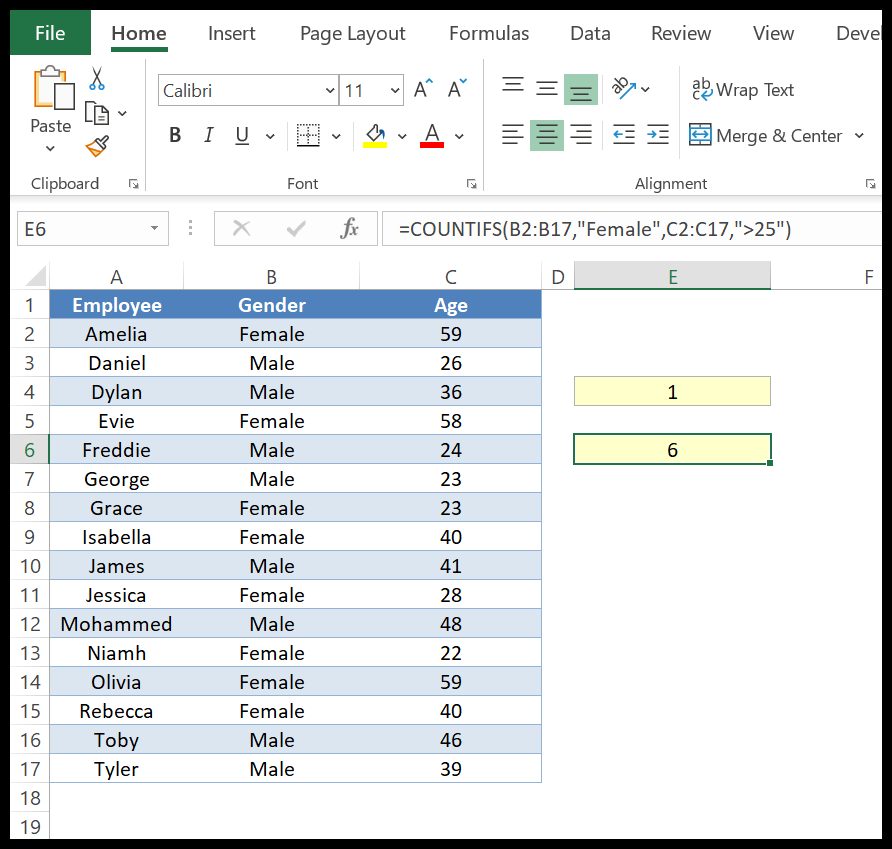
No exemplo abaixo, utilizamos um asterisco em um critério e um operador > em outro para contar o número da pessoa cujo nome começa com o alfabeto A e cuja idade é superior a 25 anos.
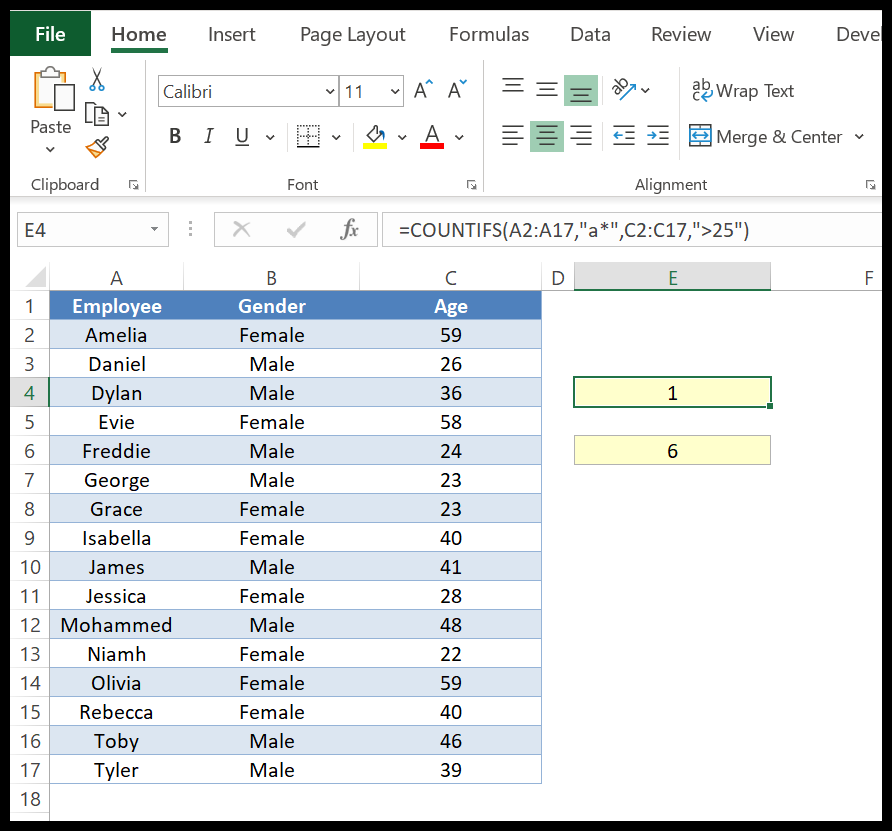
MÁX.
A função Excel MAX está listada na categoria Funções Estatísticas do Microsoft Excel. Ele retorna o maior valor de uma lista de valores. MAX significa máximo e quando você especifica uma lista de valores, ele procura o valor mais alto e retorna esse valor no resultado.
Sintaxe
= MAX(número1, [número2],…)
Argumentos
- número1: um número, uma célula contendo um número ou um intervalo de células contendo números dos quais você deseja obter o maior número.
- [número2]: Um número é uma célula que contém um número ou um intervalo de células contendo números dos quais você deseja obter o maior número.
Exemplo
Para dominar a função MAX precisamos experimentá-la em um exemplo e abaixo está um que você pode tentar:
No exemplo abaixo, inseri os números diretamente na função, separando-os com vírgula.
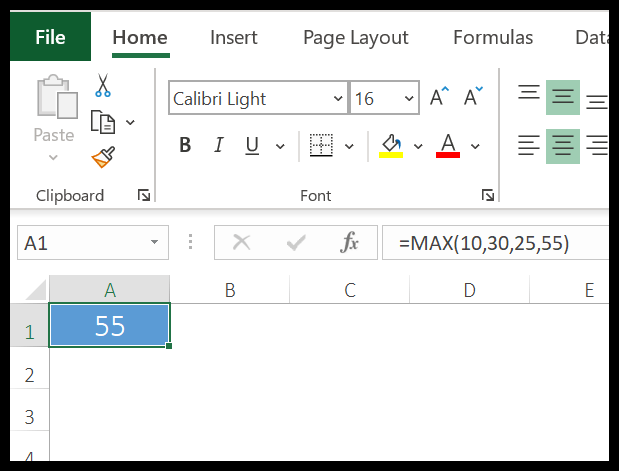
Nota: Você também pode inserir um número usando aspas duplas.
No exemplo abaixo, referenciamos um intervalo e ele retornou 1861 no resultado como o valor mais alto. Você também pode fazer referência a um array.
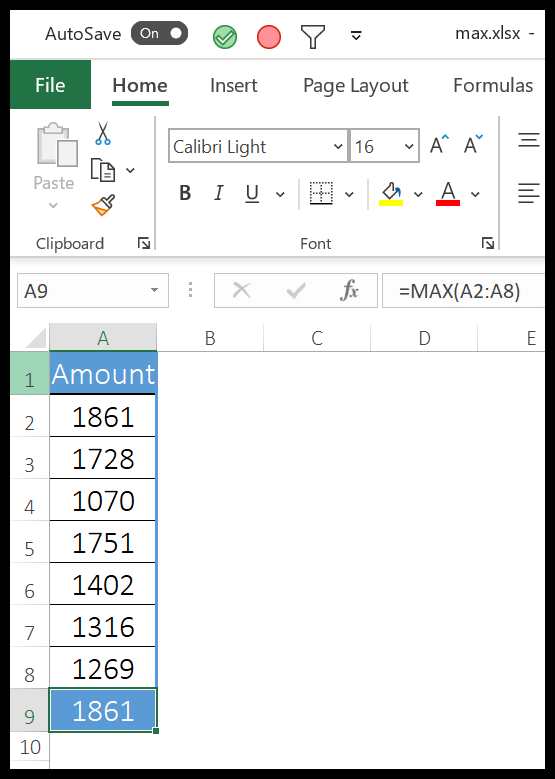
No exemplo abaixo, encontramos um valor de erro e a função retornou um valor de erro no resultado.
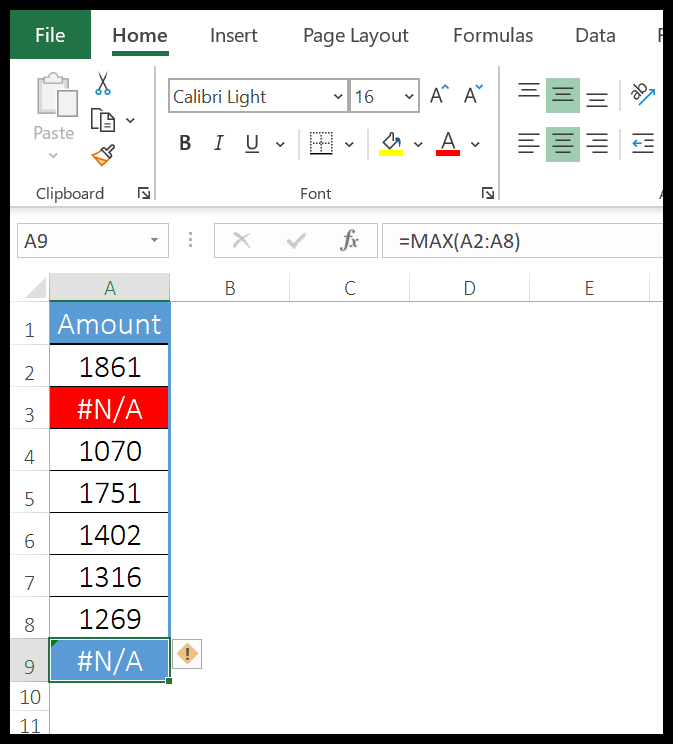
MÍNIMO
A função MIN retorna o valor mais baixo em uma lista de valores. MIN significa mínimo e quando você especifica uma lista de valores, ele procura o valor mais baixo e retorna esse valor no resultado.
Sintaxe
= MIN(número1, [número2],…)
Argumentos
- número1: número, célula contendo um número ou intervalo de células contendo números dos quais você deseja obter o menor número.
- [número2]: um número, uma célula contendo um número ou um intervalo de células contendo números dos quais você deseja obter o menor número.
Exemplo
No exemplo abaixo, inserimos números diretamente na função, separando-os por vírgula.
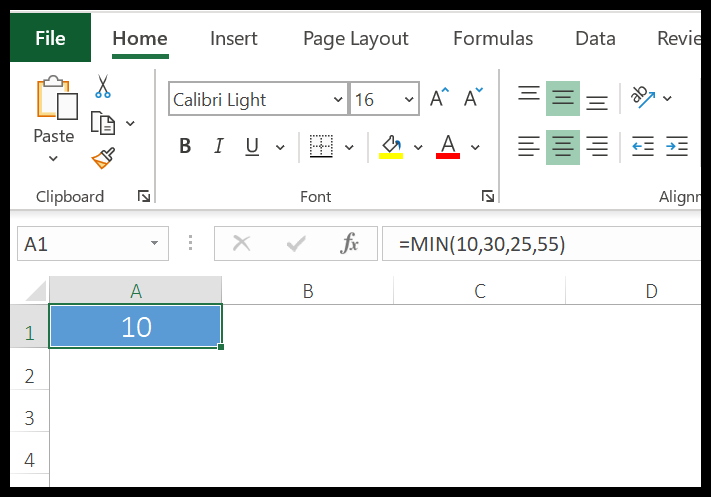
Você também pode inserir um número usando aspas duplas. Agora no exemplo abaixo referenciamos um intervalo e ele retornou 1861 no resultado.
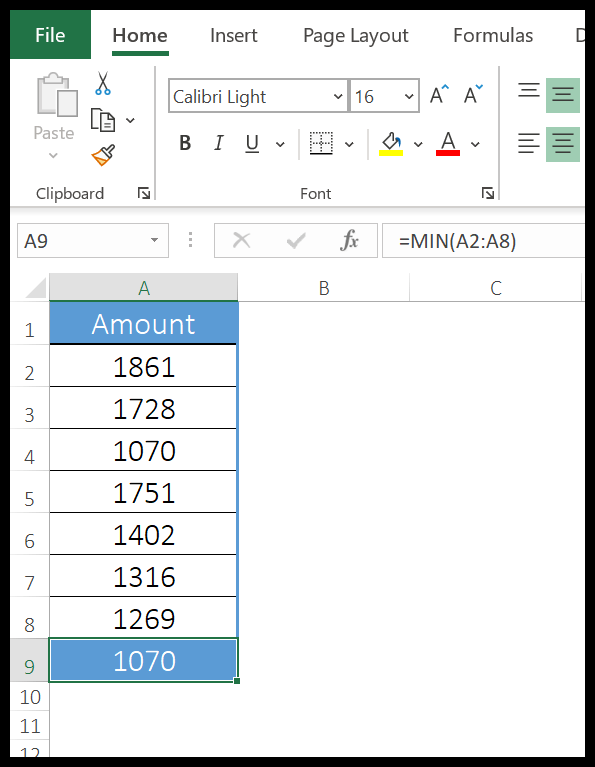
No exemplo abaixo, encontramos um valor de erro e a função retornou um valor de erro no resultado.